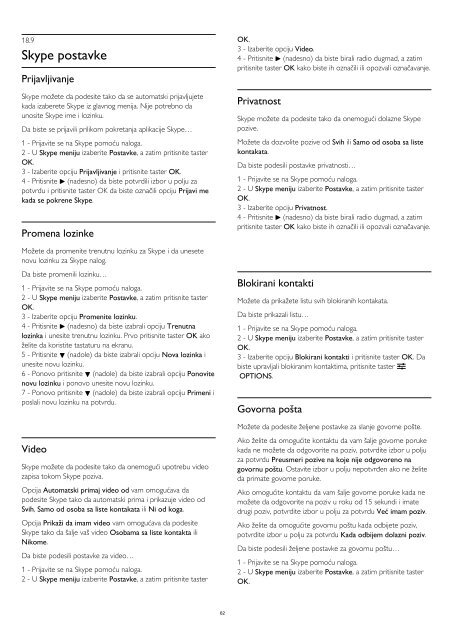Philips 7000 series Téléviseur LED ultra-plat Smart TV Full HD - Mode d’emploi - SRP
Philips 7000 series Téléviseur LED ultra-plat Smart TV Full HD - Mode d’emploi - SRP
Philips 7000 series Téléviseur LED ultra-plat Smart TV Full HD - Mode d’emploi - SRP
You also want an ePaper? Increase the reach of your titles
YUMPU automatically turns print PDFs into web optimized ePapers that Google loves.
18.9<br />
Skype postavke<br />
Prijavljivanje<br />
Skype možete da podesite tako da se automatski prijavljujete<br />
kada izaberete Skype iz glavnog menija. Nije potrebno da<br />
unosite Skype ime i lozinku.<br />
Da biste se prijavili prilikom pokretanja aplikacije Skype…<br />
1 - Prijavite se na Skype pomoću naloga.<br />
2 - U Skype meniju izaberite Postavke, a zatim pritisnite taster<br />
OK.<br />
3 - Izaberite opciju Prijavljivanje i pritisnite taster OK.<br />
4 - Pritisnite (nadesno) da biste potvrdili izbor u polju za<br />
potvrdu i pritisnite taster OK da biste označili opciju Prijavi me<br />
kada se pokrene Skype.<br />
Promena lozinke<br />
Možete da promenite trenutnu lozinku za Skype i da unesete<br />
novu lozinku za Skype nalog.<br />
Da biste promenili lozinku…<br />
1 - Prijavite se na Skype pomoću naloga.<br />
2 - U Skype meniju izaberite Postavke, a zatim pritisnite taster<br />
OK.<br />
3 - Izaberite opciju Promenite lozinku.<br />
4 - Pritisnite (nadesno) da biste izabrali opciju Trenutna<br />
lozinka i unesite trenutnu lozinku. Prvo pritisnite taster OK ako<br />
želite da koristite tastaturu na ekranu.<br />
5 - Pritisnite (nadole) da biste izabrali opciju Nova lozinka i<br />
unesite novu lozinku.<br />
6 - Ponovo pritisnite (nadole) da biste izabrali opciju Ponovite<br />
novu lozinku i ponovo unesite novu lozinku.<br />
7 - Ponovo pritisnite (nadole) da biste izabrali opciju Primeni i<br />
poslali novu lozinku na potvrdu.<br />
Video<br />
Skype možete da podesite tako da onemogući upotrebu video<br />
zapisa tokom Skype poziva.<br />
Opcija Automatski primaj video od vam omogućava da<br />
podesite Skype tako da automatski prima i prikazuje video od<br />
Svih, Samo od osoba sa liste kontakata ili Ni od koga.<br />
Opcija Prikaži da imam video vam omogućava da podesite<br />
Skype tako da šalje vaš video Osobama sa liste kontakta ili<br />
Nikome.<br />
Da biste podesili postavke za video…<br />
1 - Prijavite se na Skype pomoću naloga.<br />
2 - U Skype meniju izaberite Postavke, a zatim pritisnite taster<br />
OK.<br />
3 - Izaberite opciju Video.<br />
4 - Pritisnite (nadesno) da biste birali radio dugmad, a zatim<br />
pritisnite taster OK kako biste ih označili ili opozvali označavanje.<br />
Privatnost<br />
Skype možete da podesite tako da onemogući dolazne Skype<br />
pozive.<br />
Možete da dozvolite pozive od Svih ili Samo od osoba sa liste<br />
kontakata.<br />
Da biste podesili postavke privatnosti…<br />
1 - Prijavite se na Skype pomoću naloga.<br />
2 - U Skype meniju izaberite Postavke, a zatim pritisnite taster<br />
OK.<br />
3 - Izaberite opciju Privatnost.<br />
4 - Pritisnite (nadesno) da biste birali radio dugmad, a zatim<br />
pritisnite taster OK kako biste ih označili ili opozvali označavanje.<br />
Blokirani kontakti<br />
Možete da prikažete listu svih blokiranih kontakata.<br />
Da biste prikazali listu…<br />
1 - Prijavite se na Skype pomoću naloga.<br />
2 - U Skype meniju izaberite Postavke, a zatim pritisnite taster<br />
OK.<br />
3 - Izaberite opciju Blokirani kontakti i pritisnite taster OK. Da<br />
biste upravljali blokiranim kontaktima, pritisnite taster <br />
OPTIONS.<br />
Govorna pošta<br />
Možete da podesite željene postavke za slanje govorne pošte.<br />
Ako želite da omogućite kontaktu da vam šalje govorne poruke<br />
kada ne možete da odgovorite na poziv, potvrdite izbor u polju<br />
za potvrdu Preusmeri pozive na koje nije odgovoreno na<br />
govornu poštu. Ostavite izbor u polju nepotvrđen ako ne želite<br />
da primate govorne poruke.<br />
Ako omogućite kontaktu da vam šalje govorne poruke kada ne<br />
možete da odgovorite na poziv u roku od 15 sekundi i imate<br />
drugi poziv, potvrdite izbor u polju za potvrdu Već imam poziv.<br />
Ako želite da omogućite govornu poštu kada odbijete poziv,<br />
potvrdite izbor u polju za potvrdu Kada odbijem dolazni poziv.<br />
Da biste podesili željene postavke za govornu poštu…<br />
1 - Prijavite se na Skype pomoću naloga.<br />
2 - U Skype meniju izaberite Postavke, a zatim pritisnite taster<br />
OK.<br />
62